Wix 애널리틱스: 트래픽 개요 이해하기
6 분
페이지 메뉴
- 사이트 세션 및 고유 방문자
- 시간별 세션
- 소스 및 카테고리별 세션 및 방문자
- 신규 방문자 vs. 재방문자
- 기기별 세션
- 국가별 세션
- 시간별 평균 세션
- 트래픽 통계 분석
- 자주 묻는 질문
트래픽 개요는 시간 경과에 따른 트래픽 패턴을 표시해 추세를 식별하고 성장 기회를 강조합니다.
기기별, 국가별, 신규 방문자 vs 재방문자 등 사이트의 트래픽 측정 항목을 확인하세요. 이 도움말에서는 표시될 수 있는 모든 잠재적 측정 항목에 대해 설명합니다.
사이트 대시보드의 사이트 통계 아래 개요 섹션에서 트래픽 개요 페이지를 찾을 수 있습니다.
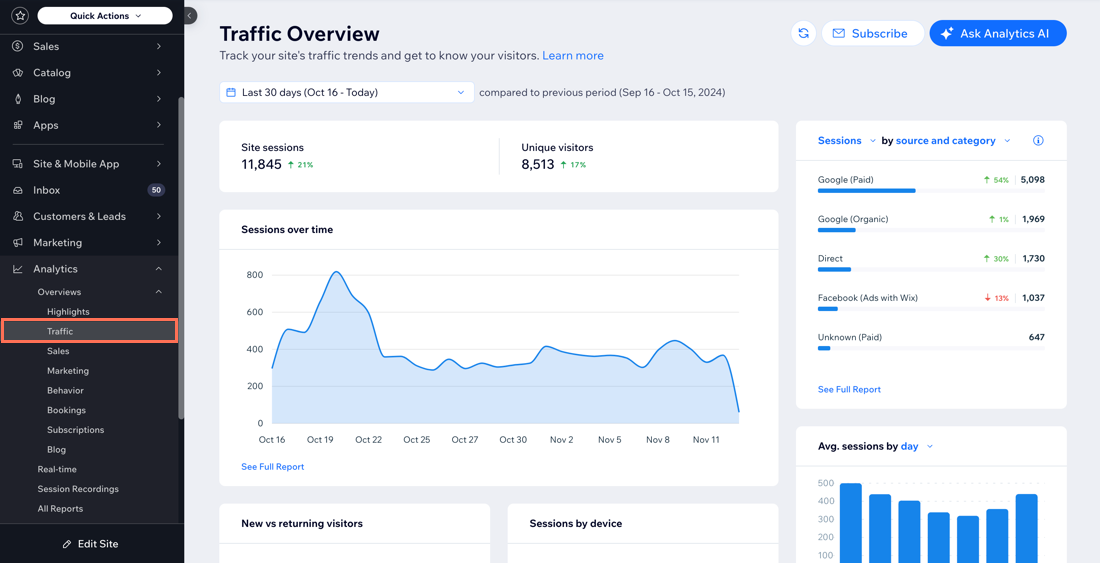
참고:
사이트 쿠키를 수락하지 않았거나 특정 유형의 광고 차단 프로그램을 사용하는 방문자의 트래픽은 이 보고서에 표시되지 않습니다. 사이트에 불일치가 있다면(예: 다른 사용자가 쇼핑몰에서 아이템을 구매했으나 사이트 세션을 볼 수 없음), 이 때문일 수 있습니다.
사이트 세션 및 고유 방문자
세션은 사이트 방문자의 웹 방문입니다. 세션은 방문자가 사이트에 도달하면 시작되고 30 분 동안 활동이 없을 경우 종료됩니다. 각 세션에는 방문자의 여러 페이지 방문 및 수행된 작업이 있을 수 있으며, 각 방문자는 두 번 이상 방문할 수 있습니다.
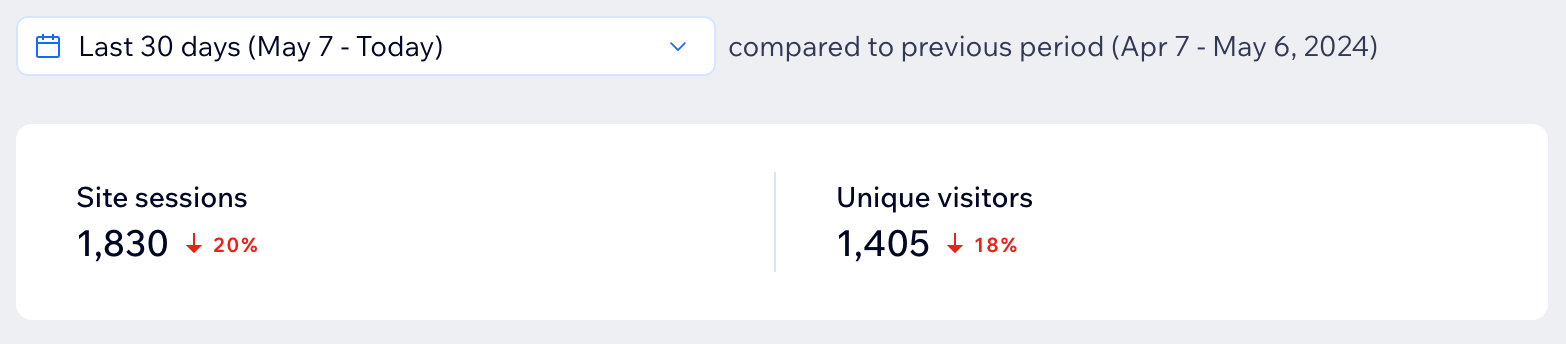
고유 방문자는 기기 및 브라우저별로 고유한 사이트 방문자입니다. 따라서, 동일한 사람이 2 개의 다른 기기에서 방문한 경우, 2 명의 다른 방문자로 계산됩니다.
측정 항목 옆 표시된 추세는 선택한 기간에 해당하는 이전 기간과 비교해 측정 항목이 어떻게 변경되었는지 보여줍니다. 빨간색 추세는 활동 감소를 나타내고 녹색 추세는 활동 증가를 나타냅니다.
시간별 세션
이 그래프를 통해 시간별 사이트 세션을 확인할 수 있습니다. 계절별 트렌드를 확인하고 트래픽 급증을 정확히 파악해 새 콘텐츠를 공유하거나 프로모션을 계획하거나 새 캠페인을 시작할 가장 영향력 있는 시간을 결정하세요.
그래프에 마우스오버해 각 날짜의 정확한 세션 수를 확인하세요.
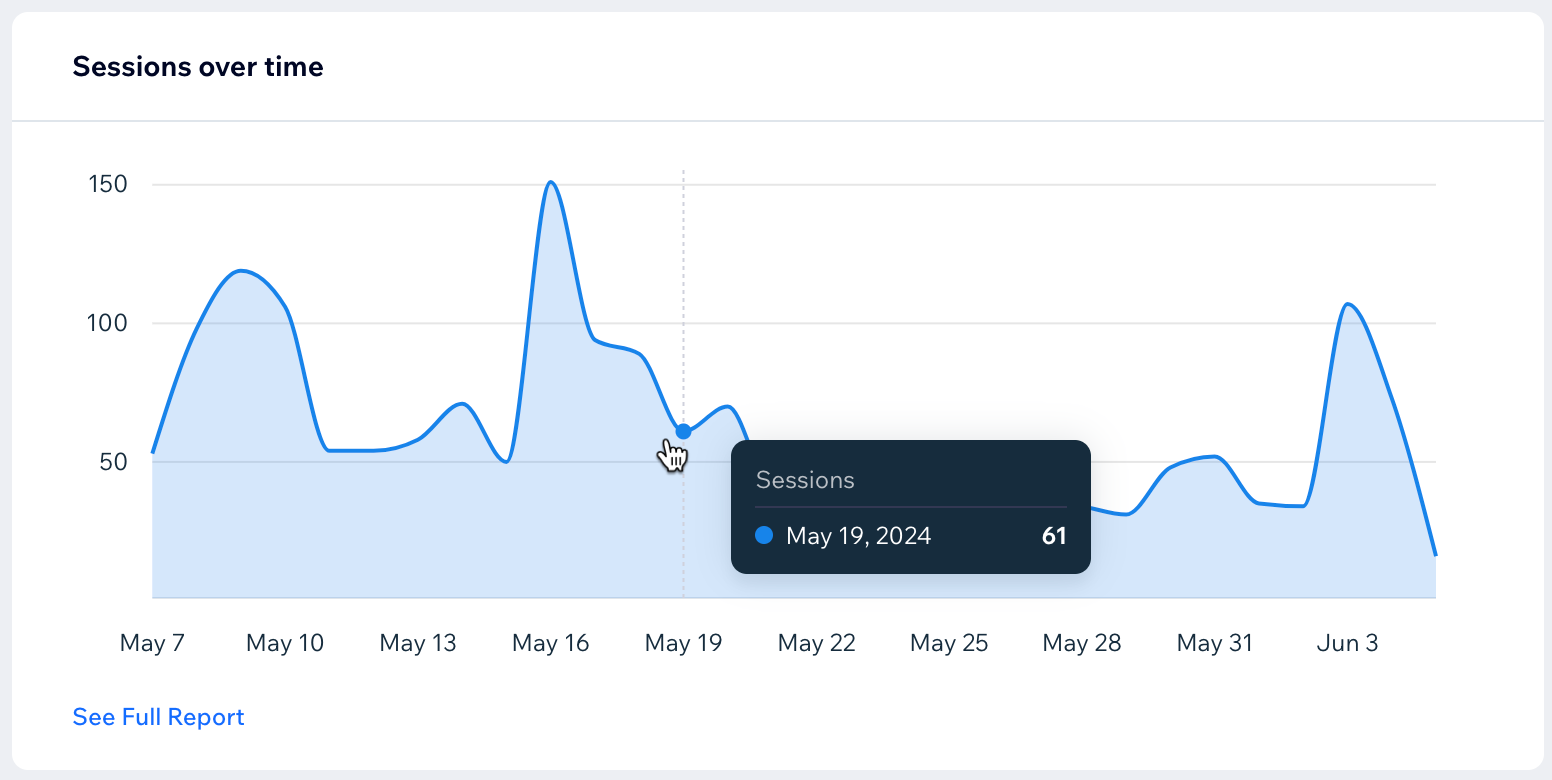
소스 및 카테고리별 세션 및 방문자
사이트 방문자의 유입 경로를 이해해 콘텐츠를 효과적으로 조정함으로서 타겟 고객에게 도달하고, 트래픽을 새로운 수준으로 끌어 올리세요.
내 사이트로 트래픽을 유도하는 외부 사이트와 해당 사이트가 속한 카테고리를 확인하세요. 드롭다운을 클릭해 소스, 카테고리 또는 둘 다를 기준으로 필터링합니다.
- 트래픽 유입 경로: 사람들이 사이트로 유입된 사이트입니다(예: X.com, Medium.com).
- 트래픽 카테고리: 사용자가 사이트로 유입된 사이트의 카테고리입니다(예: SNS, 이메일, 자연 검색).
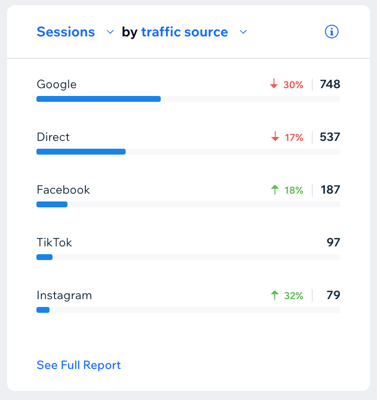
신규 방문자 vs. 재방문자
이 차트는 신규 방문자 수, 재방문자 수 및 사이트 총 고유 방문자 수를 보여줍니다. 신규 방문자의 관심을 끌 수 있는 사이트에 대한 지식을 개발하는 동시에 잠재고객 유지율 및 충성도를 측정하세요.

기기별 세션
이 차트는 데스크톱, 모바일, 또는 태블릿을 사용해 사이트를 방문한 방문자 수를 보여줍니다. 방문자가 사용하는 기기를 탐색해 사이트 레이아웃을 최적화하고 접근성을 개선하며 사이트 도달 범위를 확장하세요.
방문자에 대해 또 어떤 정보를 알 수 있나요?
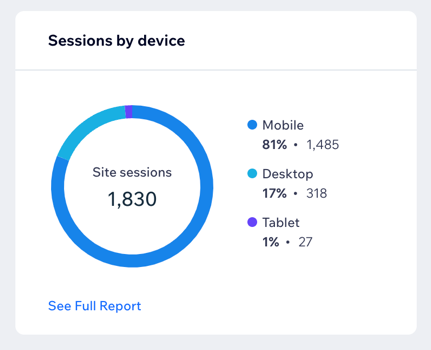
국가별 세션
이 측정 항목은 방문자가 사이트 방문 시, 방문자가 위치한 국가를 보여줍니다. 참여도가 가장 높은 국가를 탐색하고 마케팅 활동에 구체적인 초점을 맞춰 다양한 문화에 맞게 콘텐츠를 사용자 지정하세요.
지도를 클릭해 도시 및 (해당되는 경우) 주별 세션을 탐색하세요.

시간별 평균 세션
정보를 바탕으로 콘텐츠를 업데이트하거나, 새 블로그를 게시 또는 쇼핑몰에 흥미로운 제품을 추가하기에 가장 좋은 날짜와 시간에 대한 결정을 내리세요.
사이트의 하루 평균 세션 수 그래프를 확인하세요. 날짜에 마우스오버하면 정확한 수치를 확인할 수 있습니다. 측정 항목을 시간당 평균 세션으로 변경하려면 날짜 드롭다운을 클릭합니다.
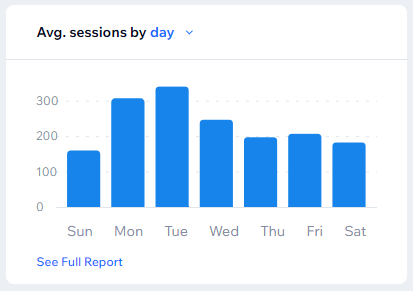
트래픽 통계 분석
다양한 정보를 살펴보고 사이트를 가장 크게 성장시킬 수 있는 영역을 파악하세요. 통계 분석은 지난 30일의 데이터를 기반으로 합니다. 이 섹션에서는 가장 인기 있는 페이지부터 트래픽이 가장 많이 발생하는 페이지에 이르기까지 통찰력을 확인할 수 있습니다.
통계 페이지를 열어 다양한 활동 영역에 대한 더 많은 트래픽 통찰력 및 기타 유형의 통찰력을 확인하세요.
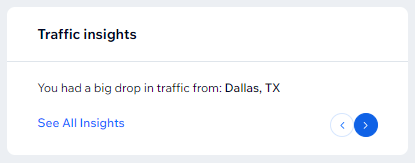
더 많은 데이터가 필요하다면:
- 트래픽 개요 상단의 날짜 선택 드롭다운을 클릭해 데이터를 가져오는 기간을 변경하세요(기본값은 30일).
- 섹션에서 전체 보고서 보기를 클릭해 해당 활동에 대한 심층 보고서를 확인하세요. 트래픽 보고서에 대한 자세한 도움말을 확인하세요.
자주 묻는 질문
아래 질문을 클릭해 트래픽 개요에 대한 자세한 내용을 확인하세요.
사이트 트래픽(누가, 언제, 어디에서 사이트를 방문했는지)에 대해 자세히 알아보려면 어떻게 해야 하나요?
트래픽 개요 데이터를 최대한 활용하려면 어떻게 해야 하나요?
트래픽 데이터에 불일치가 있는 이유는 무엇인가요?
트래픽이 급증하면 어떻게 해야 하나요?
특정 국가에서 트래픽이 급증하는 이유는 무엇인가요?
특정 지역에서 트래픽이 감소하면 어떻게 해야 하나요?
사이트를 홍보하지 않았음에도 불구하고 예기치 않은 위치에 대한 트래픽이 표시되는 이유는 무엇인가요?
트래픽 개요를 구독할 수 있나요?
계정이 없거나 광고를 실행하지 않는데 Facebook 또는 Instagram이 트래픽 소스로 표시되는 이유는 무엇인가요?



 아이콘을 탭합니다.
아이콘을 탭합니다.